| Im Panorama sollen die folgenden Fehlertypen bearbeitet werden:
1. Stitching-Fehler
Sie entstehen, wenn das Stitching-Programm keine exakten Kontrollpunkte im Überlappungsbereich der Einzelbilder finden konnte oder die Kamera nicht im korrekt eingestellten Nodalpunkt auf den Stativkopf montiert war. Auch gekippte Bilder führen zu solchen Stitching-Fehlern, bei denen dann Doppelungen, Geisterbilder oder Verfärbungen entstehen.
In diesem Beispiel gibt es Doppelungen im Rapsfeld und Bruchkanten an den Pistenrändern.
|
 |
 |
Durch Kontrollpunkte bei den ziehenden Wolken ist dieser Mast oben auseinander gerückt worden. |
| Hier muss der Weg begradigt werden. |
 |
 |
Während die Stellen in der Landschaft einfacher zu reparieren sind, wird es bei den Leitungen schwieriger. |
| 2.Störende Objekte und Lens-Flares im Himmel.
Wenn man das Modell im Simulator fliegt, erscheinen fest stehende Objekte im schnell vorbei ziehenden Himmel besonders störend, weil sie sich nicht selbst bewegen. Das können Vögel, Fliegen und Mücken sein, aber auch Flugzeuge oder die bei Spiegelreflex-Digital-Kameras oft zu beobachtenden Sensorflecken.
Dazu gesellen sich die oft sehr schwer oder gar nicht zu retuschierenden Lens Flares, also die Lichtbrechungs-Reflexe im Gegenlicht.
|
 |
 |
Lens-Flares |
| Während man die einzelnen Himmel-Fotos schießt, ziehen die Wolken weiter. So kann man nur versuchen, die Himmelfotos sehr schnell und am besten in Richtung der ziehenden Woken aufzunehmen. Doch immer sind Anfangs- und Endbild einer Himmel-Aufnahmereihe kaum ordentlich zusammen zu bringen. Dann berechnet das Stitching-Programm die Durchschnitts-Farben aus den Überlappungsbereichen. Und das sieht dann so aus wie auf dem Beispielbild: Grau-weiße Flächen, die einen Gegensatz bilden zu den scharf umrandeten Wolken und die sehr unnatürlich wirken. Solche Flächen sind nur sehr schwer an die tatsächliche Himmelsfarbe anzugleichen. Am besten wirkt es, wenn man Stellen von anderen Bereichen auf diese mit verringerter Deckkraft hinüberstempelt. |
 |
 |
3. Schatten
Sowohl der Stativ- als auch der Fotografenschatten werden in dem anschließend erzeugten Würfelflächenbild (Cubeface) vom Nadir (Bodenbereich) wegretuschiert. Wenn man bei der Aufnahme einen Fernauslöser benutzt, kann man den Fotografenschatten ganz vermeiden und es verbleiben für die Retusche nur die schmalen Schatten der Stativbeine. |
| 4. Stativ
Auch das Stativ selbst wird im Würfelflächenbild mit dem Stempelwerkzeug übermalt. Mit Rechtskklick bei gedrückter Alt-Taste legt man einen Bereich im Bild fest, aus dem man die Bildpixel übernehmen will. Mit links gedrückter Maustaste überpinselt man dann die Stativbeine mit dem Boden. |
 |
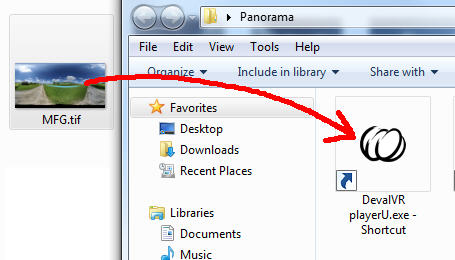 |
Nach der Korrektur der angezeigten Bildbereiche geht es um die Retusche von Nadir und Zenit.
Im Nadirbereich muss ja noch das schwarze Loch ausgefüllt werden und im Zenit eventuell vorhandene Streifen.
Um diese Bereiche überprüfen zu können, eignet sich der kostenlose Deval-Player sehr gut, den es hier gibt:
DevalVR player (Unicode)
http://www.devalvr.com/paginas/productos/index.html
Man zieht dazu das Panoramabild auf das Programm-Icon des Players und kann mit der Maus die zu überprüfenden Bereiche ansteuern. |
| Im Zenit können noch die Nebel mit Wolken übermalt werden. |
 |
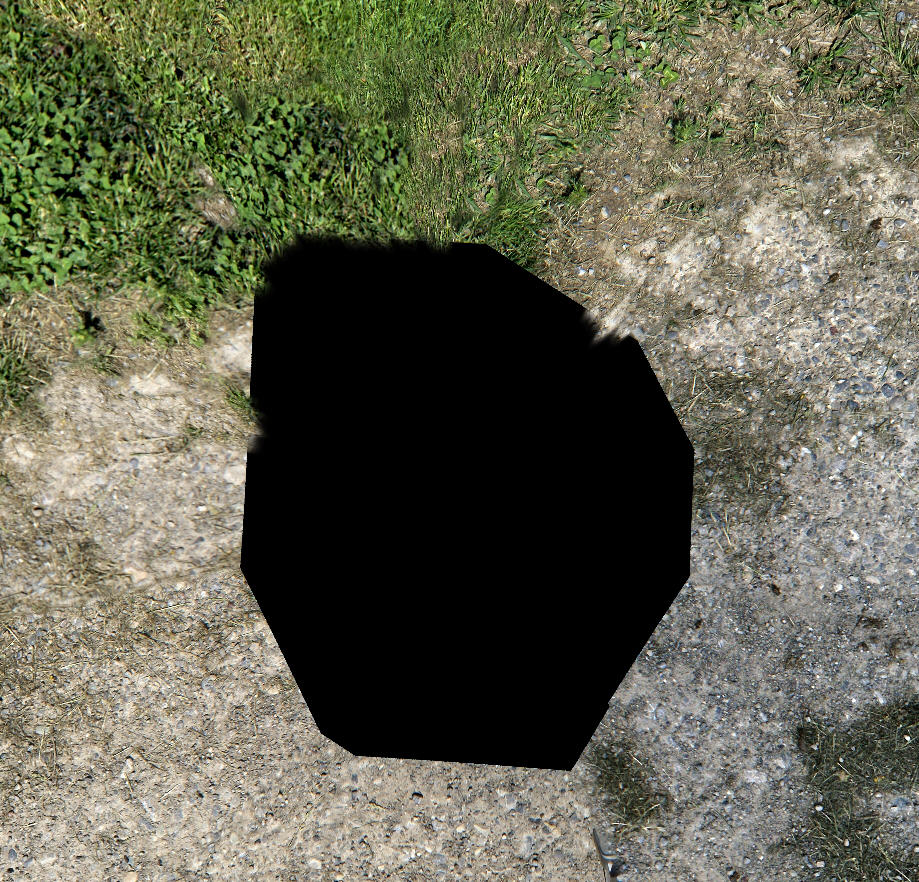 |
Das schwarze Loch im Nadir kann man auf verschiedene Weise füllen. Das aufgenommene Nadirbild wird in Photoshop in einer neuen Ebene einfügt und das schwarze Loch gelöscht. Anschließend die Ebenen auf Hintergrundebene reduzieren und die Randbereiche mit dem Stempel angleichen. Oder noch einfacher, man stempelt das schwarze Loch gleich insgesamt mit den umliegenden Bildbereichen zu.
Mit Pano2VR werden die hier abgebildeten sechs Würfelflächen (cubefaces) erzeugt und nach der Bearbeitung von Nadir und Zenit wieder zu einem equirectangularen Panorama zusammen gefügt. |
 |
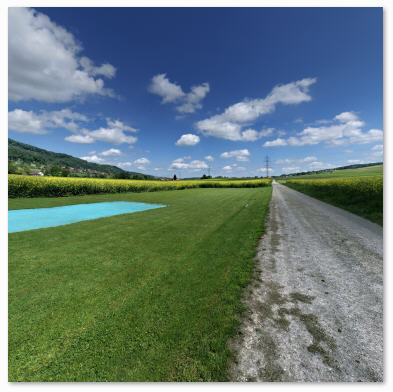 |
 |
 |
 |
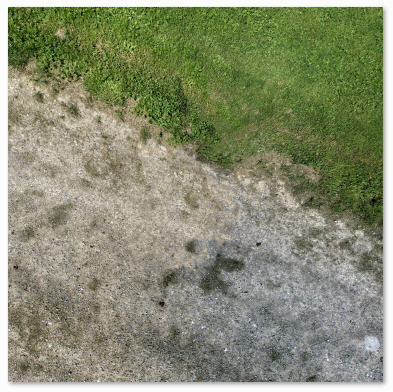 |
 |
Das fertige Panorama mit retuschiertem Nadir und Zenit. |

